Hoe "Hey Cortana" uitschakelen en Xbox-spraakopdrachten gebruiken op uw Xbox One

Microsoft heeft onlangs de Xbox One bijgewerkt, waarbij de Xbox-spraakopdrachten werden vervangen door de Cortana-assistent. Cortana is krachtiger en flexibeler, maar het is ook langzamer dan de oude Xbox-spraakopdrachten.
Waarom Cortana langzamer is dan Xbox-spraakopdrachten
GERELATEERD: 48 Kinect-spraakopdrachten die u kunt gebruiken op uw Xbox One
Als je de oude "Xbox" -opdrachten samen met een Kinect op je Xbox One hebt gebruikt, zul je merken dat de nieuwe "Hey Cortana" -opdrachten veel trager zijn.
Dat komt omdat al je "Hey Cortana" -opdrachten worden verzonden via het internet en verwerkt op de servers van Microsoft, terwijl de oude "Xbox" -opdrachten volledig op uw Xbox One worden verwerkt.
Dit is logisch als u daadwerkelijk de krachtigere zoekopdrachten van Cortana gebruikt. Als je vragen over de status van een vlucht of een zoekopdracht op het web stelt, heeft Cortana even de tijd om te begrijpen wat je vraagt en de informatie op te halen.
Maar als je spraakopdrachten gebruikt om door de interface van de Xbox te navigeren , zoals Microsoft oorspronkelijk bedoelde, Cortana is erger. "Hey Cortana, go home" kan bijvoorbeeld drie seconden duren, terwijl Cortana het commando naar de servers van Microsoft stuurt voor verwerking. "Xbox, ga naar huis" duurt minder dan een seconde, omdat alles lokaal op je Xbox gebeurt. Het hangt allemaal af van uw internetverbinding en de servers van Microsoft.
Andere apparaten kunnen ook reageren op "Hey Cortana". Zowel uw Windows 10 PC als Xbox One kunnen bijvoorbeeld reageren op dezelfde spraakopdracht "Hey Cortana", terwijl alleen de Xbox One reageert op "Xbox" -opdrachten.
Xbox-spraakopdrachten opnieuw inschakelen
U kan Cortana nog steeds uitschakelen en de oude Xbox-spraakopdrachten opnieuw inschakelen als je daar de voorkeur aan geeft. Hierdoor worden ook andere nieuwe spraakfuncties uitgeschakeld, zoals spraakdicteren en de mogelijkheid om opdrachten via een headset uit te voeren in plaats van de Kinect.
Helaas is er geen manier om zowel de snelle Xbox-spraakopdrachten als "Hey Cortana" voor meer geavanceerde functies te behouden zoekopdrachten - het is het een of het ander. Je kunt Cortana later echter altijd opnieuw inschakelen als je besluit dat je het wilt gebruiken.
Ga naar Alle instellingen> Systeem> Cortana-instellingen op je Xbox One.
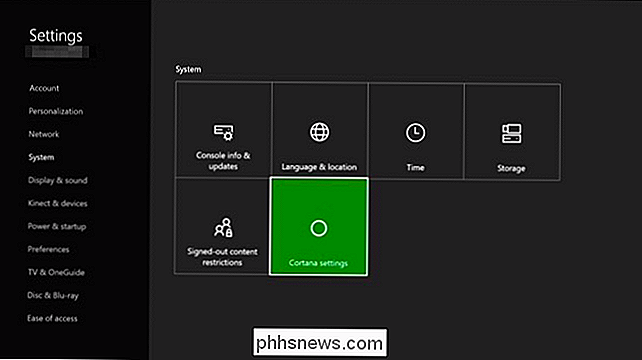
Draai de eerste schakelaar onder " Cortana kan u suggesties, ideeën, herinneringen, waarschuwingen en meer "aan" Uit geven. Cortana wordt uitgeschakeld en je Xbox One wordt teruggezet naar de oude Xbox-spraakopdrachten.

Je wordt gevraagd om je Xbox One opnieuw te starten zodat de wijziging van kracht kan worden. Selecteer 'Nu opnieuw opstarten' en je Xbox One wordt opnieuw opgestart.
Om Cortana in de toekomst opnieuw in te schakelen, ga je terug naar het Cortana-scherm en schakel je de eerste schuifregelaar in. Misschien zal Microsoft de meest basale Cortana-navigatieopdrachten sneller maken in toekomstige Xbox One-updates.
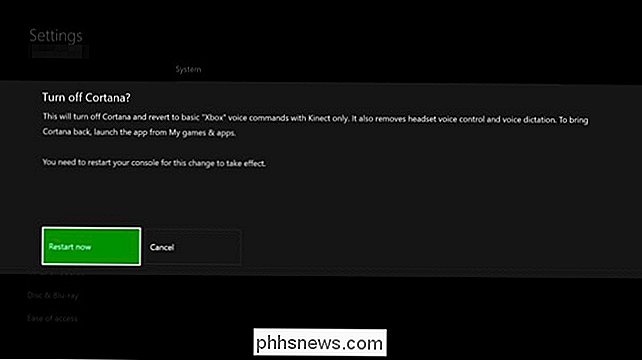

Geeks Windows vaak direct opnieuw installeren op hun nieuwe pc's om een volledig schoon systeem te krijgen. Dankzij een wijziging in Windows 10 kunt u een nieuw exemplaar van Windows op elke pc krijgen zonder een ISO-bestand te downloaden en Windows opnieuw te installeren. Microsoft verandert de manier waarop vernieuwen en opnieuw instellen werkt in Windows 10.

Spraakmemo's maken op uw iPhone
Heeft u ooit uw iPhone als eenvoudige voicerecorder willen gebruiken om eenvoudige notities te maken? Of om toespraken, lezingen of presentaties op te nemen? De iPhone bevat een eenvoudige app waarmee je precies dat kunt doen. De app die je zoekt, wordt 'Spraakmemo's' genoemd en is te vinden in een map op je startscherm genaamd 'Extra's'.



